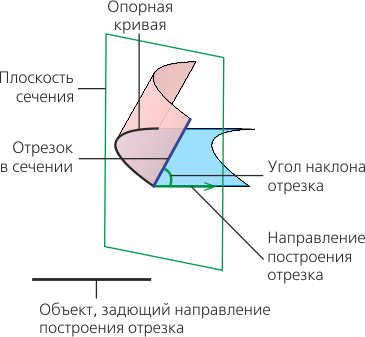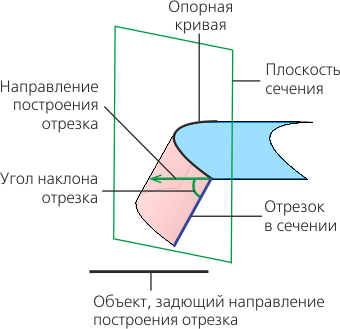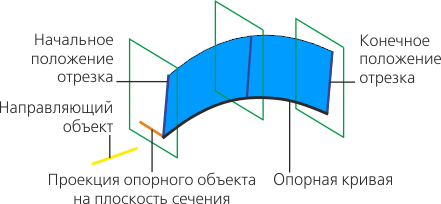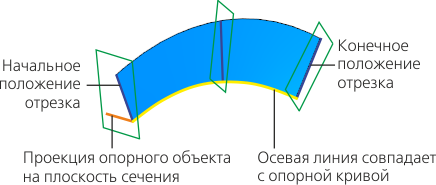|
Построение линейчатой поверхности по кривой и направлению |
Scroll |
Для построения линейчатой поверхности с использованием кривой и объекта, задающего направление построения отрезка в сечении, служит команда Линейчатая поверхность по кривой и направлению  .
.
Порядок действий
1.Укажите кривую, по которой будет перемещаться отрезок-сечение. Начальная точка отрезка в каждом положении сечения будет находиться на этой кривой.
В качестве кривой могут быть указаны:
•пространственная кривая, в случае контура или ломаной — также отдельные сегменты,
•линия эскиза или эскиз целиком (указание целого эскиза возможно, если он содержит один объект или одну цепочку объектов),
•ребро,
•цепочка вышеперечисленных объектов в любом сочетании (объекты указываются в порядке их соединения).
|
В случае указания многосегментной кривой или цепочки последовательно соединенных объектов построение поверхности возможно, если угол между касательными в стыке соседних сегментов меньше 60°. |
Название выбранного объекта (или объектов, в случае указания цепочки) отображается в поле Кривая Панели параметров.
Если требуется, чтобы отрезок-сечение двигался по указанной кривой в противоположном направлении, нажмите кнопку Сменить направление  рядом с полем Кривая.
рядом с полем Кривая.
2.Задайте объект, проекция которого на плоскость сечения будет определять направление смещения конечной точки отрезка (см. рисунок). Для этого активизируйте поле Направление и укажите один из следующих объектов:
•прямолинейный объект — на плоскость сечения проецируется сам этот объект (список прямолинейных объектов приведен в таблице),
•плоский объект — на плоскость сечения проецируется прямая, перпендикулярная этому объекту (список плоских объектов приведен в таблице),
•постройте вектор — на плоскость сечения проецируется построенный вектор.
|
Для построения поверхности необходимо, чтобы проецируемый объект не был параллелен опорной кривой. |
Название выбранного объекта отображается в поле Направление. В графической области появляется фантом создаваемой линейчатой поверхности с умолчательными параметрами.
3.Задайте угол между отрезком-сечением и проекцией на плоскость сечения указанного опорного объекта (см. предыдущий пункт). Для этого используются элементы группы Отклонение. Выберите тип функции для определения угла и задайте значения для выбранной функции. Подробнее о задании угла...
Кнопка Сменить направление  рядом с полем задания угла позволяет сменить направление построения отрезка на противоположное (см. рисунок).
рядом с полем задания угла позволяет сменить направление построения отрезка на противоположное (см. рисунок).
|
|
а) |
б) |
Положение отрезка-сечения:
а) по умолчанию, б) после смены направления построения
4.Задайте длину отрезка-сечения, определив смещение его конечной точки относительно начальной с помощью элементов группы Смещение. Для этого выберите тип функции, которая будет использоваться для определения смещения, и задайте значения для выбранной функции. Подробнее о задании длины отрезка...
5.Укажите объект, задающий направление движения сечения. Для этого используются элементы секции Построение. Тип движения выбирается с помощью группы кнопок Движение сечения. Доступны следующие варианты:
 Параллельно самому себе — отрезок в каждом положении находится в плоскости, которая перпендикулярна прямолинейному объекту/вектору или параллельна плоскому объекту (рис. а).
Параллельно самому себе — отрезок в каждом положении находится в плоскости, которая перпендикулярна прямолинейному объекту/вектору или параллельна плоскому объекту (рис. а).
 По осевой линии — отрезок в каждом положении находится в плоскости, перпендикулярной заданной осевой линии — кривой произвольной формы (рис. б).
По осевой линии — отрезок в каждом положении находится в плоскости, перпендикулярной заданной осевой линии — кривой произвольной формы (рис. б).
|
|
а) |
б) |
Результат построения для разных типов движения отрезка-сечения:
а) Параллельно самому себе, б) По осевой линии
Типы объектов, используемых для задания направления движения сечения, и порядок их указания приведены в разделе Объекты, задающие направление движения отрезка-сечения.
|
Объект, задающий направление движения сечения, должен быть указан таким образом, чтобы плоскость сечения пересекала опорную кривую. Угол между плоскостью сечения и объектом, проекция которого определяет положение отрезка в сечении, должен быть отличным от 90°. В противном случае линейчатая поверхность не строится. |
6.Чтобы проверить поверхность на наличие самопересечений, включите опцию Проверка самопересечений. В случае обнаружения самопересечений на экране появляется соответствующее сообщение. Подробнее о самопересечении поверхности...
7.При необходимости задайте наименование создаваемой поверхности и свойства ее отображения с помощью элементов управления, расположенных в секции Свойства. Управление цветом и оптическими свойствами объектов...
8.Чтобы завершить операцию, нажмите кнопку Создать объект  .
.
В графической области появляется созданная поверхность, а в Дереве построения — ее пиктограмма  .
.
9.Для завершения работы команды нажмите кнопку Завершить  .
.
Советы
Для задания линейных и угловых параметров можно использовать команды геометрического калькулятора.
Смотрите также